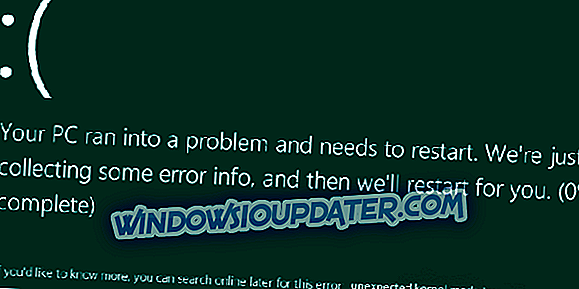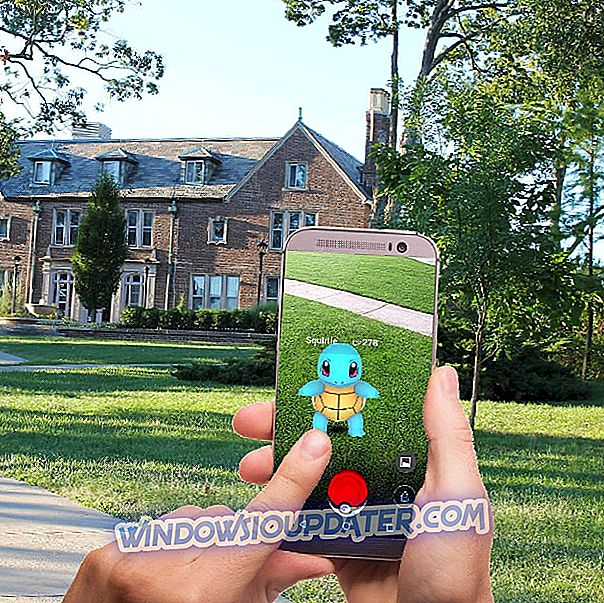Popularność League of Legends rośnie z dnia na dzień, ponieważ liczba graczy szybko rośnie. Rozgrywka zespołu PvP, trzy ciekawe tryby i dobrze zoptymalizowana, żywa grafika 3D to naprawdę świetne powody, aby wypróbować.
Niemniej jednak, jak to często bywa, internetowe gry wieloosobowe mają pewne problemy dotyczące problemów z połączeniem. Są to objawy, które prawdopodobnie napotkasz
- Komunikat „Próba ponownego połączenia” podczas meczu.
- Otrzymałeś komunikat o błędzie zapory.
- Doświadczasz stałego opóźnienia lub opóźnień.
- Nie możesz pobrać lub załatać gry.
- Otrzymujesz błąd logowania, który nie jest związany z Twoimi danymi uwierzytelniającymi.
- Otrzymałeś komunikat o błędzie odłączony od PVP.net (lub NO_GROUP_FOUND).
- Twój dźwięk mocno się zacina w grze.
- Otrzymujesz nieznany komunikat o błędzie.
- Otrzymujesz komunikat o błędzie Maestro.
- Nigdy nie docierasz do wyboru bohatera po ustawieniu się w kolejce ze znajomymi, nawet jeśli tak się dzieje.
- Twoja główna strona klienta zostanie cofnięta po zalogowaniu.
Jeśli doświadczyłeś niektórych z tych błędów, wymieniliśmy kilka wspólnych rozwiązań tego nieprzyjemności.
Jak naprawić typowe problemy z połączeniem w League of Legends
Sprawdź aktualny stan serwera
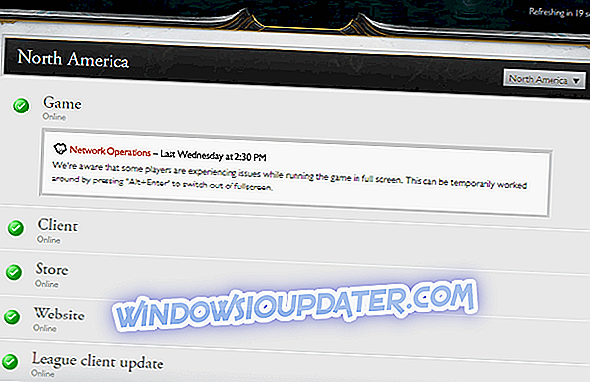
Przede wszystkim należy sprawdzić zewnętrzne źródło, które może powodować problemy z łącznością. W szczególności status najbliższego serwera. Możesz to zrobić, podążając za tym linkiem i wybierając serwer, z którego się łączysz. Jeśli serwer jest aktywny, możemy przejść do problemów wewnętrznych.
Przełącz na kabel LAN zamiast Wi-Fi
Połączenie Wi-Fi działa dobrze do przeglądania stron internetowych lub mediów społecznościowych. Jednak gry online wymagają połączeń przewodowych, aby doświadczyć stabilnego FPS bez irytujących skoków. Jeśli więc istnieje możliwość podłączenia do połączenia przewodowego, zrób to.
Wyjątek zapory lub wyłącz zaporę
Firewall jest środkiem bezpieczeństwa, który chroni komputer przed wychodzącymi i przychodzącymi niechcianymi połączeniami. Innymi słowy, pierwsza linia obrony. Niemniej jednak czasami blokuje nieszkodliwe aplikacje. Może to być przyczyną problemów z łącznością z każdym multiplayer online. W tym przypadku League of Legends.
Najlepszym rozwiązaniem tego problemu jest dodanie wyjątku zapory dla plików wykonywalnych LoL lub nawet całkowite wyłączenie zapory. Druga opcja to nie radzenie, ale wypróbowanie może przynajmniej dać ci przewagę tego, co się dzieje.
Aby dodać wyjątki zapory dla League of Legends, wykonaj następujące instrukcje:
- Przejdź do Panelu sterowania .
- Wybierz system i zabezpieczenia .
- Kliknij Zapora systemu Windows .
- Wybierz opcję Zezwalaj na aplikację lub funkcję przez Zaporę systemu Windows .
- Na podanej liście powinieneś znaleźć 2 pliki wykonywalne League of Legends.
- Upewnij się, że oba są zaznaczone w kolumnach prywatnych i publicznych .
- Jeśli pliki wykonywalne nie są wymienione, musisz je dodać ręcznie.
- W tym celu wybierz Zmień ustawienia i kliknij Zezwól na inną aplikację.
- Domyślną lokalizacją dwóch plików wykonywalnych są C: Riot Games League of Legends lol.launcher.exe
C: Riot Games League of Legends System RAD rads_user_kernel.exe
- Dodaj obie do listy wyjątków zapory i kliknij OK.
Aby wyłączyć Zaporę systemu Windows, postępuj zgodnie ze ścieżką:
- Przejdź do Panelu sterowania.
- Wybierz system i zabezpieczenia.
- Kliknij Zapora systemu Windows.
- Wybierz Włącz lub wyłącz Zaporę systemu Windows.
- Będziesz potrzebował uprawnień administratora, aby go wyłączyć.
- Wyłącz to.
Uruchom ponownie router
Czasami problemy można rozwiązać przy najmniejszym możliwym wysiłku. Po ponownym uruchomieniu routera możesz naprawić niektóre problemy z połączeniem. Wyłącz router, odczekaj minutę i włącz go ponownie. Jeśli zauważysz inne problemy z routerem, sprawdź ten artykuł.
Zmień na publiczny DNS
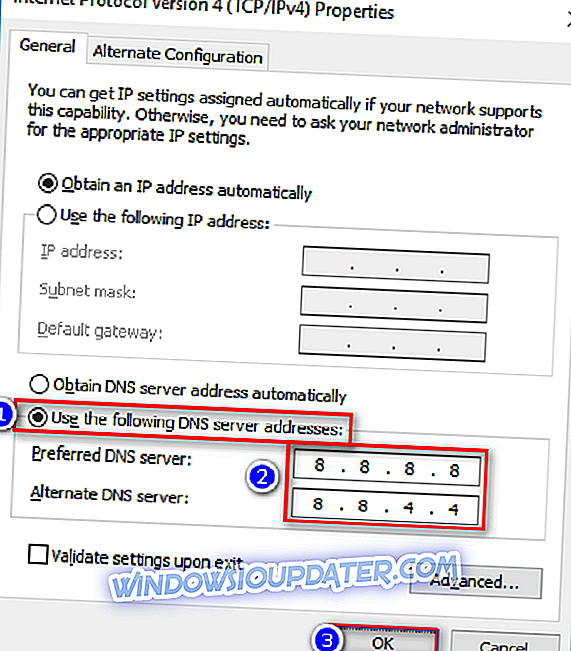
DNS (Domain Name System) jest zazwyczaj ustawiony na automatyczny, ale możesz spróbować go zastąpić domeną publiczną. Istnieją raporty, że niektóre domyślne DNS nie działają z serwerami League of Legends. Należy pamiętać, że może to mieć wpływ na łączność, dlatego należy pamiętać o wycofaniu ustawień, jeśli tak się stanie. Aby ustawić publiczny DNS, wykonaj następujące czynności:
- Otwórz Panel sterowania.
- Wybierz Sieć i Internet .
- Wybierz Centrum sieci i udostępniania.
- Wybierz Zmień ustawienia adaptera na pasku nawigacyjnym po lewej stronie
- Kliknij prawym przyciskiem myszy kartę sieciową i wybierz Właściwości
- Wybierz Protokół internetowy w wersji 4 (TCP / IPv4) i otwórz Właściwości
- Przejdź na dół menu i zmień opcję Uzyskaj adres serwera DNS automatycznie , aby użyć następujących adresów serwerów DNS: 8.8.8.8 i 8.8.4.4
- Zapisz zmiany, wybierając Ok .
- Zamknij wszystkie otwarte przeglądarki internetowe i aplikacje.
- W wierszu polecenia wpisz pasek wyszukiwania.
- Kliknij prawym przyciskiem myszy wynik i wybierz Uruchom jako administrator.
- W wierszu polecenia wpisz ipconfig / flushdns i naciśnij klawisz Enter.
- Zrestartuj swój komputer.
IP Release / Renew i Flush DNS
Uwalniając i odnawiając swój adres IP i spłukując DNS, zajmiesz się niektórymi typowymi problemami z połączeniem. Aby to zrobić, postępuj zgodnie z instrukcjami:
- Naciśnij klawisz Windows (klawisz po lewej stronie spacji, pomiędzy klawiszami Ctrl i Alt).
- Wpisz cmd
- Kliknij prawym przyciskiem myszy skrót wiersza polecenia i wybierz „Uruchom jako administrator” z menu rozwijanego. Powinieneś teraz zobaczyć czarne okno z białymi literami.
- Wpisz polecenie ipconfig / release w wierszu polecenia.
- Naciśnij enter.
- Wpisz polecenie ipconfig / renew w wierszu polecenia.
- Naciśnij enter.
- Wpisz polecenie ipconfig / flushdns w wierszu polecenia.
- Naciśnij enter.
- Zamknij wiersz polecenia i spróbuj nawiązać połączenie.
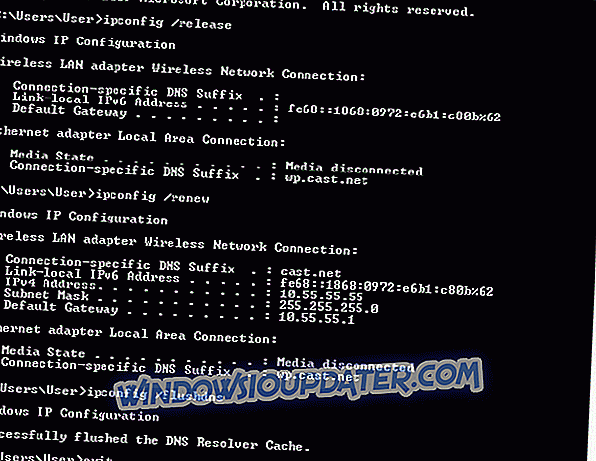
Mamy nadzieję, że te kroki pomogą rozwiązać problemy z połączeniem League of Legends. Jeśli nie, możesz przesłać zgłoszenie do LoL Player Support tutaj.
Jeśli masz jakieś inne rozwiązania, podziel się nimi z nami w sekcji komentarzy.